1、在开始菜单中,输入index,点击 更改Windows的搜索方式。
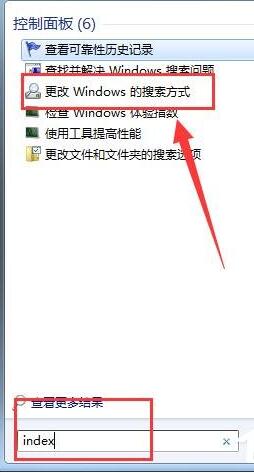
2、在打开的索引选项对话框中,可以看到默认的为哪些位置建立索引的内容。

3、在这里可以点击修改对内容进行增删,如果不想建立特定的索引,可将全部的勾去掉。
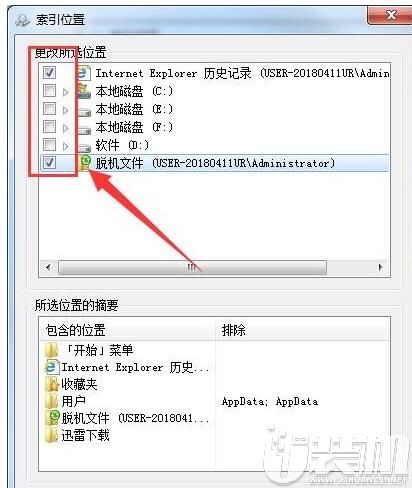
4、这样原来的SearchIndexer数据库就小很多了,但如果喜欢索引内容的话,还是把需要的内容加入其中。点击 高级进行操作。

5、我们在看看SearchIndexer数据库的位置和大小,我们可以把位置改到D盘。

6、在高级选项页面,点击 选择新位置,选择索引数据文件的位置,然后 确定。
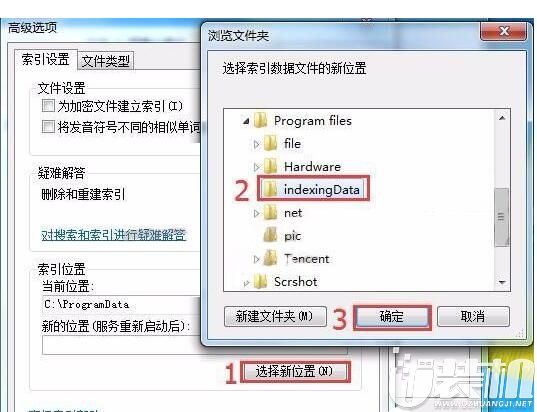
7、当新位置出现在新的位置下面时,点击确定,然后打开 任务管理器,将 SearchIndexer这个进程关闭后,SearchIndexer数据库的位置就会自动转换到新位置了。
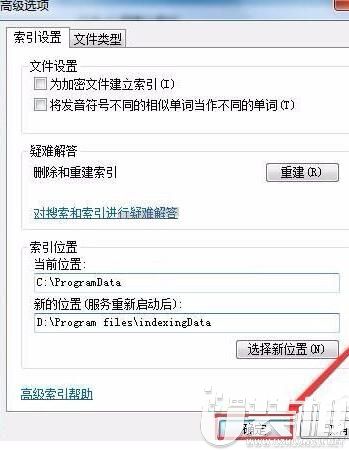
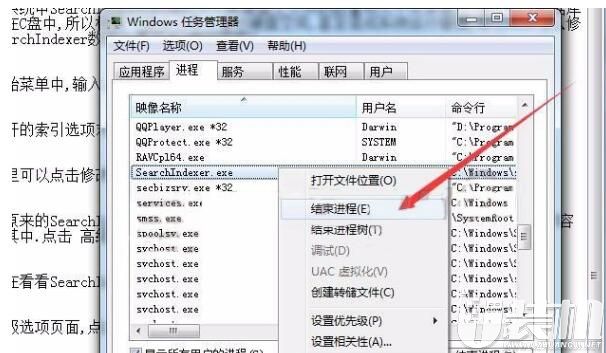
 公主的小红书游戏官方版
公主的小红书游戏官方版
休闲益智 丨 53.24MB
 下载
下载
 近拍苹果版
近拍苹果版
手机工具 丨 52.36 MB
 下载
下载
 枪支俱乐部模拟器正式版
枪支俱乐部模拟器正式版
飞行射击 丨 66.8MB
 下载
下载
 琼崖海南麻将2024最新版
琼崖海南麻将2024最新版
本土手游 丨 88.50 MB
 下载
下载
 模拟停车场安塔利亚正式版
模拟停车场安塔利亚正式版
跑酷竞速 丨 3.36 MB
 下载
下载
 工程高手真实挖掘手机版
工程高手真实挖掘手机版
动作冒险 丨 30.8 MB
 下载
下载
类型:休闲益智 大小:53.24MB
下载类型:单机游戏 大小:215.33 MB
下载类型:飞行射击 大小:66.8MB
下载优装机下载站(https://www.uzhuangji.net/)版权所有(网站邮箱:gua_niu66@163.com)陕ICP备2024030148号-1
本站资源均收集整理于互联网,其著作权归原作者所有,如果有侵犯您权利的资源,请来信告知,我们将及时撤销相应资源。





